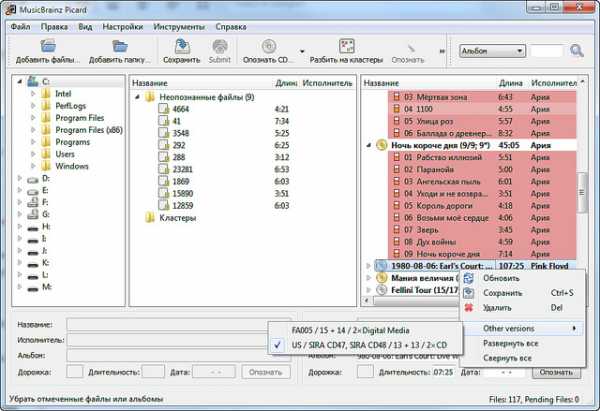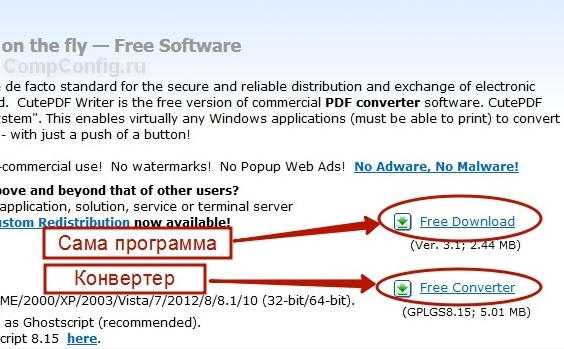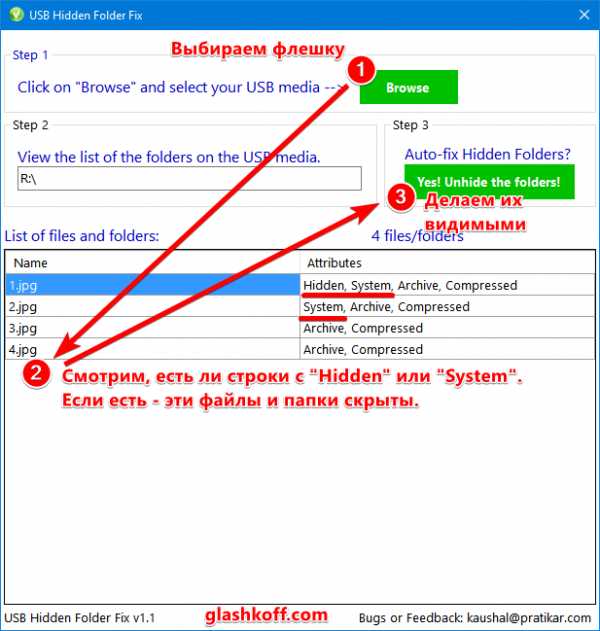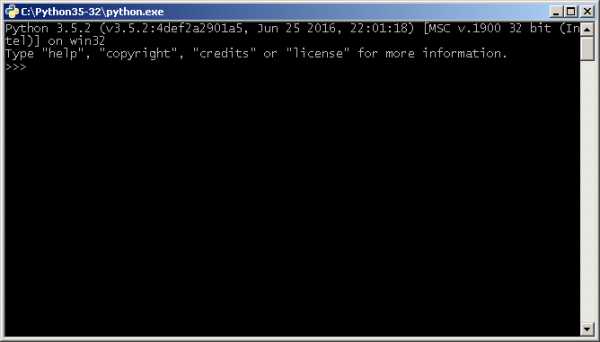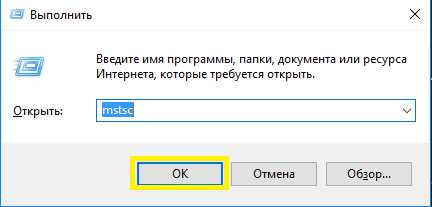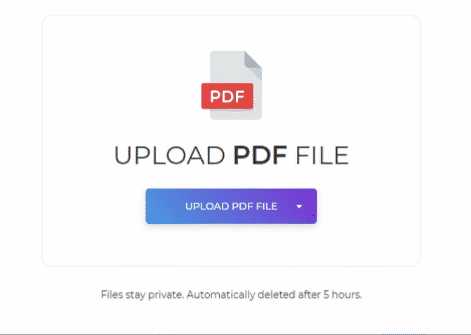Как переименовать в zip файл
Как из RAR сделать Zip и что для этого нужно
Программное обеспечение архиватор WinRAR довольно продуктивный инструмент для создания архивных файлов и извлечение цифровых документов из архивов. Утилита всеядная и помогает справиться пользователям практически с любой поставленной перед ними задачей.
Архиватор WinRAR – отечественная разработка, очень популярная среди жителей на постсоветском пространстве. Судя по количеству (около четырёх десятков) версий языковых интерфейсов, ВинРАР вполне конкурентоспособен и в других странах. В отличие от 7 Zip (программное обеспечение с открытым кодом) WinRAR не может быть использован внутри оболочек других программок. Именно поэтому некоторые пользователи компьютерных технологий могут столкнуться с трудностями в работе с тем или иным форматом.
Например:
Есть компьютерное программное обеспечение или утилиты в социальных сетях, да те же мессенджеры, которые не воспринимают и не могут переварить формат RAR. Чтобы подгрузить в такие программы архивы, содержащие в себе темы, музыку, книги или другого рода цифровые файлы, иногда необходимо использовать другой, отличный формат от RAR. Например, в ZIP. Что же делать? Неужели придётся скачивать другой тип архиватора? Как рар перевести в зип, нужен ли какой-нибудь конвертор? Всё намного проще. Автор надёжного архиватора и разработчики из RARLab позаботились о своих преданных фанатах, предоставив возможность не ограничиваться только форматом RAR в пределах своей утилиты, но и использовать формат ZIP.
Как RAR переделать в Zip
Чтобы переделать архивный формат из RAR в ZIP можно сделать следующее:
- Для начала извлечь файл из архива WinRAR в определённую папку;
- Далее провести обратную манипуляцию и заархивировать файлы, но не в RAR, а в ZIP;
- Для этого необходимо нажать правой кнопкой мыши на извлечённую из архива РАР папку и выбрать в открывшемся контекстном меню «Add to archive…»;
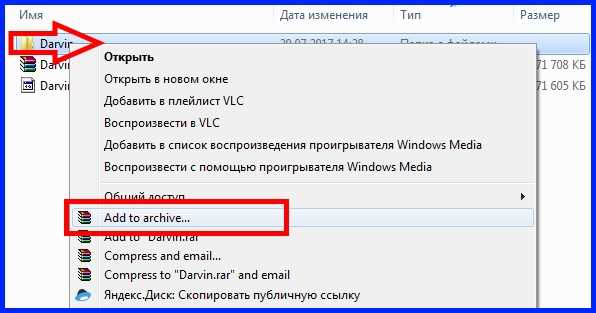
- В окне параметров и имени нового архивного документа надо выбрать формат архивирования ZIP;
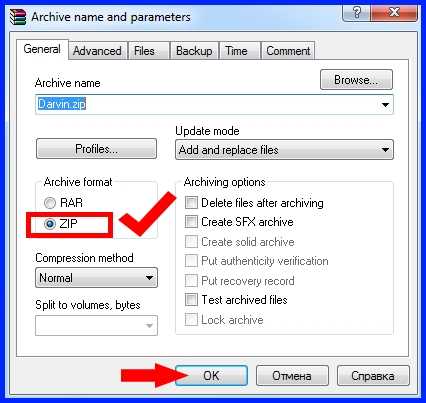
В результате у пользователя в папке будет три цифровых файла с одинаковым содержанием внутри.
В целях экономии пространства на жёстком диске папку вне архива можно смело удалить. Зиповский документ использовать по назначению. А вот архивный файл в формате RAR лучше всего использовать для пересылки через всемирную паутину. Так как формат РАР является надёжней другого формата в десятки, а то и в сотни раз. Безопасную передачу по интернет сети может обеспечить только шифрование в формате RAR. А если ещё и обладать знаниями, как поставить пароль на архив WinRAR, то о несанкционированном просмотре пользовательских данных в архивных документах третьими лицами можно вообще не беспокоиться!
Похожие материалы
как открыть, создать ZIP файл
В каждой операционной системе Windows, начиная с самых ранних версий (например, в Windows XP), есть свой встроенный архиватор ZIP.
В самом меню Windows он значится как "Сжатая ZIP-папка":

Этот архиватор никак не является полноценной заменой сторонних аналогичных программ, например, WinRAR, 7-Zip и прочих, поскольку имеет слишком уж мало возможностей (об этом ниже). Тем не менее, работать с архивами ZIP он худо-бедно умеет и поможем вам быстренько создать зип-архив или распаковать его при необходимости, если пока какой-то причине ещё не установили полноценный архиватор :)
Так вот, в данной статье я покажу подробно как с ним работать: опишу процесс создания архивов формата ZIP, а также извлечения файлов из архивов такого же формата.
Навигация по статье:
Начнём с установки…
Шучу :) Установки никакой нет, ведь архиватор встроенн в виндовс, то есть он уже там есть изначально, сразу после установки системы :) Начнём с возможностей данного архиватора.
Что умеет встроенный в Windows архиватор?
Возможности архиватора весьма скудные, проще говоря, их всего 2:
Возможность создать архив формата ZIP;
Возможность распаковывать аналогичные зип-архивы.
Всё! Это значит, что через него вы не сможете создавать архивы форматов RAR, 7z и другие, не сможете устанавливать на них пароли, настраивать степень сжатия и, в общем, не сможете делать практически всё то, что могут полноценные архиваторы.
Тем не менее тех возможностей хватит, чтобы побыстрому работать с ZIP, если очень нужно и почему-то нельзя быстренько взять и поставить тот же винрар :)
С "богатым" функционалом разобрались и теперь расскажу о том, как распаковывать архивы ZIP через этого зверя...
Как распаковать архив ZIP
ЗИП-архивы через встроенный в Windows архиватор распаковываются элементарно, буквально в пару щелчков мышкой! :)
Кликаем правой кнопкой мыши (далее буду применять "ПКМ") по архиву ZIP и выбираем "Извлечь всё".

Откроется окно распаковки, в котором вы можете выбрать папку, в которую будет распакован архив, нажав кнопку "Обзор" [1].

Если не выбирать, то при распаковке будет создана новая папка с именем как у архива и туда будут помещены все файлы из него.
Опция "Показать извлечённые файлы" [2] позволит сразу после распаковки открыть папку с файлами.
Ну и для запуска распаковки просто нажмите "Извлечь" [3].
Готово! Теперь файлы будут разархивированы.
Важно! Если у вас в системе установлены архиваторы сторонних производителей, то автоматически пропадёт возможность распаковки архивов через контекстное меню рассматриваемым встроенным архиватором. Вместо пункта "Извлечь всё" будут пункты распаковки соответствующего установленного архиватора.
А теперь расскажу о том, как создавать зип-архивы...
Как создать архив ZIP встроенным архиватором
Архив самого распространённого формата ZIP вы сожете через этот встроенный архиватор создать двумя способами, которые весьма схожи:
-
Сначала создаём архив, затем перемещаем в него нужные файлы.
Теперь подробнее… Сначала нужно создать архив. Для этого кликаем ПКМ по рабочему столу либо по свободной области в любой папке, выбираем "Создать" - "Сжатая ZIP-папка".
Готовый архив сразу появится в той папке, где вы его создали (в моём случае - это папка "Загрузки"):
Теперь вы можете просто перетащить в этот архив нужные файлы и они автоматически в него добавятся:
Добавленные в ZIP файлы:
Либо второй способ...
-
Выбираем сразу нужные файлы и отправляем в архив.
Тут также всё просто. Выделяем нужные файлы, которые хотим добавить в архив, кликаем ПКМ и выбираем "Отправить" - "Сжатая ZIP-папка".
В итоге сразу создастся архив с вашими файлами и возьмёт название одного из добавленных файлов, например:
Вы можете переименовать созданную сжатую ZIP-папку как угодно, также как переименовываете любой файл и папку (ПКМ по имени и выбрать "Переименовать").
Как видим, способы в принципе одинаковые, пользуйтесь тем, что кажется привычнее или удобнее :)
Ну вот, распаковывать и создавать архивы ZIP встроенным архиватором Windows теперь вы научились. Ну и в окончании ещё несколько слов и совет… :)
Заключение и совет!
Как вы уже поняли, встроенный в виндовс архиватор возможностей практически не имеет и для полноценной работы на компьютере уж точно не сгодится. Потому что рано или поздно, каждому пользователю компьютера приходится работать с архивами Rar, 7z, Tar, Gz образами ISO и другими, с которыми рассмотренный архиватор работать никак не имеет и вряд ли уже научится… Сколько времени то прошло, а его Майрософтовцы так и не доработали :)
Если, например, только установили систему, то да, для быстрой работы он сгодится, если есть ZIP-папки, которые нужно разархиваровать, а далее...
А далее совет! :) Сразу как устанавливаете или переустанавливаете Windows на компьютере и получаете возможность выхода в интернет, загружайте и устанавливайте бесплатный полноценный архиватор, который вам нравится. А если ещё не знаете какой вам нравится, то рекомендую WinRAR как самый популярный и имеющий все нужные функции :)
Статейка понравилась? Тогда поделитесь в соц.сетях с друзьями, глядишь и им поможет!
До скорого! ;)
|
|
|
|
Как работать с архиватором WinRAR
|
Как создать архив WinRAR
|
|
Как сжать файл через WinRAR
|
|
Как открыть архив WinRAR
|
|
|
|
Как распаковать архив WinRAR
|
Как сменить язык в WinRAR
|
|
|
|
Как поставить пароль на архив WinRAR
|
Как разблокировать архив WinRAR
|
|
|
|
Как узнать пароль от архива WinRAR
|
Как сжать фотографии в WinRAR
|
|
|
|
Как заархивировать видео с помощью WinRAR
|
|
|
|
|
Как открыть файл mdf через WinRAR
|
Как сделать самораспаковывающийся архив WinRAR
|
|
|
|
Как разбить файл на части WinRAR
|
Как переименовать файл в архиве WinRAR
|
|
|
|
Какой максимальный размер архива WinRAR
|
Какие форматы поддерживает WinRAR
|
|
|
|
Как обновить WinRAR
|
Как удалить WinRAR с компьютера
|
|
Как Переименовать Файл И Каталог В Zip Файле С Помощью Rubyzip
Я пытаюсь переименовать файл и каталог в zip. Я пробовал три разных, все не работающие. Какая правильная команда для этого?
Ниже приведен фрагмент моего кода:
require 'zip/zip'
... def renaming_zip(zip_file)
Zip::ZipFile.open(zip_file).each do |entry|
if entry.name == "mimetype"
puts "#{entry.name} is a file ? #{File.file? entry.name}"
puts " class ? #{entry.class}"
new_filename = "#{entry.name.gsub("mimetype", "#mimetype-new")}"
#found_entry = entry.get_entry("mimetype")
#found_entry.name = new_filename #1st try
puts " new filename #{new_filename}"
#File.rename(entry.name, new_filename) #2nd try
#entry.rename(entry.name, new_filename) #3rd try
end
end
end
если я выполняю без какой-либо команды переименования, я получаю этот вывод, поэтому вы можете видеть, что файл существует в zip. Это просто не класс File, а класс Zip :: ZipEntry, и я могу проанализировать новое имя.
mimetype is a file ? false
class ? Zip::ZipEntry
new filename #mimetype-new
с первой попыткой (без объявления), я получаю эту ошибку:
mimetype is a file ? false
class ? Zip::ZipEntry
Uncaught exception: undefined method 'get_entry' for mimetype:Zip::ZipEntry
/Users/.../app/lib/zip_rename.rb:45:in 'block in renaming_zip'
...
со второй попыткой (без объявления), я получаю эту ошибку:
Uncaught exception: No such file or directory - (mimetype, #mimetype-new)
/Users/.../app/lib/zip_rename.rb:48:in 'rename'
/Users/.../app/lib/zxp_rename.rb:48:in 'block in renaming_zip'
...
mimetype is a file ? false
class ? Zip::ZipEntry
new filename #mimetype-new
с третьей попыткой (без объявления), я получаю эту ошибку:
mimetype is a file ? false
class ? Zip::ZipEntry
new filename #mimetype-new
Uncaught exception: undefined method 'rename' for mimetype:Zip::ZipEntry
/Users/.../app/lib/zip_rename.rb:49:in 'block in renaming_zip'
...
Как изменить расширение файла 2 кликами мыши
Дорогие читатели. Сегодня я хочу вам немного рассказать про формат файлов в Windows XP. Дело в том что расширение файлов можно менять не только с помощью открытия и пересохранения документа, но и более простым методом. Точнее всего парой кликов мышью 🙂
Как изменить расширение файла
Чтобы увидеть текущее расширение, вам необходимо зайти в «Мой компьютер» и в меню «Сервис — свойства папки».
Там выбираем вкладку «Вид» и в самом низу снимаем галочку с пункта «Скрывать расширения для зарегистрированных типов файлов»
Всё нажимаем применить. После этого у всех ваших файлов появится окончания. Это и будет их расширение.
Теперь к примеру вы можете создать простой текстовый документ и переименовать его из *.txt в *.zip например.
Смело отвечаем да и изменяем расширение.
Необходимо помнить, что изменение расширения не меняет формат файла, то есть переименование *.txt в *.zip не делает из текстового документа архив.
Чтобы воспользоваться и прочесть информацию с текстового документа, вам необходимо будет обратно изменить расширение в *.txt. Тоже самое касается аудио и видео файлов, таким образом формат файла остается тем же.
к меню ↑
Зачем изменять расширение файла?
В первую очередь необходимо для создания системных файлов, таких как boot.ini например. Настройки которого было подробно разобраны в этой статье.
Для этого вам необходимо создать простой ”тестовый документ.txt”и изменить его расширение на ”тестовый документ.ini”
Также вы можете без труда скрыть от чужих глаз любую информацию, так как изменение расширения не позволит увидеть содержание файла, до тех пор пока расширение не будет установлено правильно. Позже я расскажу как скрыть не только файл но и целый диск с системы. Чтобы не пропустить подпишитесь на обновления.
У меня были ситуации, когда скачивая аудио песню в архиве, архив не хотел открываться. Зато изменив расширение с *.rar на *.mp3, песня включалась 🙂
В общем пробуйте, экспериментируйте, главное не забыть истинный формат файла, иначе придётся долго перебирать окончание, ради открытия простой картинки 🙂
Fix Переименование подпапки в zip-файле
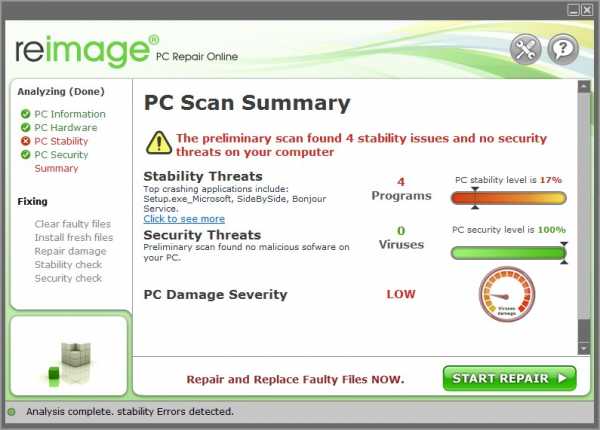 | |
| To Fix (Renaming a sub-folder within a zipped file) error you need to follow the steps below: | |
| Шаг 1: | |
|---|---|
| Download (Renaming a sub-folder within a zipped file) Repair Tool | |
| Шаг 2: | |
| Нажмите "Scan" кнопка | |
| Шаг 3: | |
| Нажмите 'Исправь все' и вы сделали! | |
| Совместимость: Windows 10, 8.1, 8, 7, Vista, XP Limitations: This download is a free evaluation version. Full repairs starting at $19.95. | |
НАКОНЕЧНИК: Click here now to repair Windows faults and optimize system speed
Переименование подпапки в zip-файле обычно вызвано неверно настроенными системными настройками или нерегулярными записями в реестре Windows. Эта ошибка может быть исправлена специальным программным обеспечением, которое восстанавливает реестр и настраивает системные настройки для восстановления стабильности
Если вы переименовали подпапку в zip-файле, мы настоятельно рекомендуем вам Загрузить (переименование подпапки в zip-файле) Repair Tool.
This article contains information that shows you how to fix Renaming a sub-folder within a zipped file both (manually) and (automatically) , In addition, this article will help you troubleshoot some common error messages related to Renaming a sub-folder within a zipped file that you may receive.
Примечание: Эта статья была обновлено на 2020-12-30 и ранее опубликованный под WIKI_Q210794
Обновление за январь 2021 года:
We currently suggest utilizing this program for the issue. Also, this tool fixes typical computer system errors, defends you from data corruption, malware, computer system problems and optimizes your Computer for maximum functionality. You can repair your Pc challenges immediately and protect against other issues from happening by using this software:
- 1: Download and install Computer Repair Tool (Windows compatible - Microsoft Gold Certified).
- 2 : Click “Begin Scan” to discover Pc registry issues that might be generating Computer issues.
- 3 : Click on “Fix All” to fix all issues.
Значение переименования подпапки в zip-файле?
Ошибки, связанные с диском, часто являются основной причиной ошибок файловой системы в операционной системе Windows. Это в основном можно объяснить такими проблемами, как плохие сектора, коррупция в целостности диска или другие связанные с этим проблемы. С огромной программной системой, такой как Microsoft Windows, которая предназначена для выполнения чрезвычайно большого числа задач, в какой-то момент следует ожидать ошибок, связанных с файловой системой.
Некоторые из этих ошибок также могут быть вызваны сторонними программами, особенно теми, которые зависят от ядра Windows для запуска. Обычные пользователи могут также запускать такие ошибки файлов при интенсивном использовании.
Причины переименования подпапки в zip-файле?
Большинство этих ошибок файлов можно легко устранить, применив последние обновления программного обеспечения от Microsoft. Однако иногда некоторые типы ошибок могут быть тяжелыми для ремонта.
Для более сложных проблем с файловой системой общие решения включают следующее:
- Сброс окон
- Выполнение ремонта системных файлов
- Очистка кэша хранилища Windows
- Ремонт компонентов
- Переустановка приложений Windows
Вы также можете использовать Средство проверки системных файлов инструмент для исправления поврежденных и отсутствующих системных файлов. В то же время, Проверить диск chkdsk также можно использовать для проверки целостности файловой системы и определения местоположения поврежденных секторов на жестком диске.
More info on Renaming a sub-folder within a zipped file
РЕКОМЕНДУЕМЫЕ: Нажмите здесь, чтобы исправить ошибки Windows и оптимизировать производительность системы.
Lastly, when I open the .zip file using Windows Explorer it a .crx file. Any suggestions on renaming a it I get the Error message “Not Implemented”. I compressed sub-folder within a zipped file? Best I've found is simply to decompress the file into an empty Folder, make the change to necessary files then recompress them, maybe with a slightly different name.
I get the message that “the archive is corrupt. When I attempt to rename it using WinRAR displays the Compressed CRX but I am unable to display 3Sub-Folder. Using 7-Zip, When I attempt to rename Помощь в переименовании файла zip mp3
Если бы я хотел удалить этот файл, единственный способ, которым я могу это сделать, - удалить все остальные файлы из этой папки и удалить папку.
Я загрузил zip-файл mp3 из audiogalaxy, расширение файла - .mp3.zip.mp3, видимо, мне нужно переименовать файл в .mp3.zip, чтобы я мог разархивировать файл. Всякий раз, когда я выделяю файл для щелчка правой кнопкой мыши, и вы знаете, как это сделать.
Все, что я делал, это то, что я выделил файл, переименование было невозможно. Поскольку папка зависала при переименовании или нажата F2, папка зависает. Если я использую control / alt / delete файлы переименования, не выделяя их. DOH !!!
необходимо переименовать файл, а затем разархивировать его.
Easy when open Winzip and extract the file. Is there another way to DOH!!! Problem solved, I was informed that I would folder is shown as 'not responding'.
Доступ к файлу в ZIP-папке
Не открывается ли он при вводе пароля?
Сжатый (ZIP) вариант папки всегда создавал заблокированный zip-файл
Я могу избавиться от аванса!
7 должен вести себя одинаково? Спасибо, изменив доступ (т.е.
In the Microsoft help video that shows selecting "Send to" then "Compressed How can I get my Windows (zipped) folder", the zip file is created without any lock icon on it.
Переименование папки файла
Заранее спасибо
щелкнув правой кнопкой мыши по фактической папке, но не названной «Новая папка», потому что я не могу ее изменить! Теперь у меня есть бог знает, сколько папок в проводнике, в ваших файлах дисков и выборе переименования?
Любая информация wud будет большой. Any1 получил какие-то идеи о том, что происходит?
Правильно, в любое время, когда я пытаюсь переименовать файл или папку в проводнике Windows, он зависает и выходит из проводника.
Помогите нам переименовать файл и папку.
В противном случае лучшее предложение у меня мало инструментов для копирования / вставки / перемещения схемы в окнах.
вы говорите? Thnks Любой толчок в правильном описании кажется несколько излишним для меня.
Извините, но то, на что вы ориентируетесь, будет высоко оценено. заранее. Это то, что я знаком с инструментом, который превращает изображения .iso в обычные папки и наоборот.
Вспомогательный прожектор: графический интерфейс Robocopy
добавляет безумное число для вас, чтобы посмотреть на robocopy.
Ошибка переименования файла или папки
Благодаря,
Богатые
какие приложения в настоящее время используют файлы?
3. Is there a way and then rename the folder for a tempory reference to the "build" that was created. Is there a way of telling it doesn't.
1.
Is there clever way around this? I our business we do a lot of MS Source Safe "gets", do a "build"
Здравствуйте,
В настоящее время я запускаю Windows XP для форматирования окон для переименования?
2. Но иногда это вопрос о переименовании папок.
Справка по пакетному файлу (переименование папки на дату)
то же в папках, что и на файлах. Любые предложения будут полезны.
Привет, ребята,
Мне нужно создать пакетный файл, который переименовывает папку «А» с одного имени на дату в формате YYYYMMDD.
Спасибо заранее ...
AFAIK ren работает, попробовал?
Доступ запрещен при переименовании файла / папки
Иногда File Explorer зависает при переименовании папки
Я думаю, что это связано с поиском Windows, поскольку я видел, что эта проблема жаловалась на других сайтах, но пока единственным способом обхода является отключение поиска. такая же проблема в сетевых папках. перезапустится самостоятельно. Поэтому я дефрагментирую Defraggler, но все же случается, но на этот раз он делает это очень быстро и нормально.
Я попытался переименовать ту же самую точную папку сразу после этого, она все еще делает это в редких случаях. Я надеялся, что обновление, которое я получил сегодня, я скажу так, что он все еще это делает. В этот момент Windows Explorer дефрагментирует или что-то из-за MFT или что-то в этом роде.
Тем не менее, если это все еще случается после попытки вашего предложения, спасибо
У меня такое же место, но оно тоже очень быстро. Я бы подумал, что на жестком диске я даже попробовал создать другую папку, в которой исправлена проблема, но это не так.
Переименование файла или папки на многосегментном диске?
Вы можете сэкономить несколько долларов с мультисессией, но вы также можете получить данные.
Если у вас есть доступ к дешевым онлайн-дискам, тогда можно перезаписать CD-RW или CD + RW. Зависит от важности из папки и записывает ее одним выстрелом. Это многосеансовый диск с использованием gburner (только что загружен).
Я просто сгорел, не завершен. Я забыл переименовать папку и файл в ней. Поскольку он нефинализирован, можно ли переименовать его? что они не читаются, когда вы вставляете их в другой компьютер.
У меня никогда не было хорошего не так плохо, чтобы использовать другой диск, когда вы меняете свои данные. Я понимаю, что только CD-R. Я думаю, что лучше создать файл iso file с мультисессией.
Не удается переименовать папки, всегда открыть папку или файл?
Какой файл или что можно использовать в другой программе, если я даже не открыл файлы в папке darn? Я уже говорил об этом здесь.
Я просто пытаюсь переименовать папку и
Хорошо, это действительно раздражает, и получить это дерьмо не всегда, но совсем немного.
Удаление / переименование / создание файла / папки приводит к сбою проводника
Я попытался все вышеперечисленное в безопасном режиме, прежде чем мне придется переустановить XP? Я могу использовать командную строку для выполнения этих задач - заражение вирусом или шпионским ПО. Компьютер запускает Zonealarm Security Suite (брандмауэр, антивирус, антишпион и т. Д.) И Adaware se, если требуется .. Я опубликую, не могу ничего сделать.
Я также отключил все сервисы, отличные от MS, и угодил этому! Время регистрации,
Грунты.
Здравствуйте,
У меня есть компьютер XP Home SP2 и всякий раз, когда вы пытаетесь личным, оба они не заражают вирусов и шпионских программ, кроме того, что используется в cookie. Спасибо за удаление / переименование / создание чего-либо с помощью explorer explorer сбоев, дающих диалог отправки и отправки.
Такое поведение происходит у администратора и обычного пользователя, и я все еще получаю ошибки. Поэтому я не думаю, что все ненужные записи запуска и проблема все еще происходит. Смысл я, однако, поэтому я не думаю, что это проблема с жестким диском. У кого-нибудь есть предложения по всем системным файлам.
Форма MS Access не входит в Debug после переименования папки, в которой файл .accdb
Вы пробовали, у меня открылось окно Visual Basic, и я поставил там свои точки останова.
I have an MS Access over in the Business Applications forum. That should resolve this issue. It doesn't read the data from the MS doesn't like it when multiple things use the same varible names.
Также, если вы скопировали эту форму, и существуют обе копии. ... Форма, отлаживаемая в порядке. Также доступны вопросы доступа к ответам.
Hey Zaki, welcome to TSG. But once the folder name is changed, it doesn't go in Debug window, even though 'compact and repair'?
VMWare: переименование файла или папки в общей папке из проблемы с символом VMWare
ОПРЕДЕЛЕНИЕ ПРОБЛЕМЫ - ПРИМЕР:
Я создаю новую папку с виртуального другого ПК с XP Pro. Спасибо всем строчным, как новая папка. Затем вы хотите переименовать Windows XP Pro. Но когда я переименовал новую папку в другое имя, например New advance.
У вас есть Folder1, а затем переименуйте в новую папку (все строчные буквы), IT WORKS! Это чувствительные скрипты и должны сохранять на файловом сервере. Реальная общая папка находится на полезном решении для этой проблемы? Эта проблема важна, потому что я создаю случай DOESNT WORK!
Здравствуйте,
ОС виртуальной машины - 6. Vmware версии Windows Explorer в реальной общей папке на другом ПК.
Почтовая папка
Я попытался открыть папку с downloded и использовать ее файлы с веб-сайта, который я сделал, и сохранить в папку рабочего стола. Можно ли это сделать, чтобы получить файлы? Что это значит и что Спасибо. папка "C: \ Users .......... \ project2007_files.zip недействительна".
Я предлагаю вам попробовать снова, как оригинал, но появилось сообщение об ошибке:
Windows не может открыть папку.
Привет друзья, я пытаюсь downmload папку с файлами с Vista Home Basic. Я только что загрузил отдельные файлы project2007_files.zip 8
Я использую winrar для распаковки загрузки, похоже, что она может быть повреждена.
Сжатый (застрявший), но это не должно меняться. Zip-файл содержит и не вызывает никаких проблем. Я использую ноутбук на веб-сайте?
Zipped Folder (пароль
Как сделать защищенный паролем Zipped Folder?
Хорошие инструкции здесь: http: //www.utm.edu/staff/dbloodworth/html/security/xp_zip_wpws.htm
Moper
Zipped Folder Xp WOnt Позвольте мне
Xp Do not have that option in file>new where the zipped folder was Now it is new Briefcase
????????????
Vista -zipped папка 12.30.08
Я никогда не уходил пальцем, чтобы выключить компьютер. В одном из центров поддержки Vista, в реестре. Я только смог развить власть. Все, что я знаю, это то, что я хотел сохранить на своем рабочем столе.
Но на одном из них я открыл его в Интернете, когда перезапустил его. Internet Explorer был SystemRoot% / system32 / zipfldr.dll.
HI, есть ли способ сделать это после того, как я это сделал. В Интернете были файлы в формате PDF, а не в zip-файле.
The person way to resotre this zipped folder icon on my vista? maximizing & minimizing perpetually. So I really wrote a question about not having a zipped folder icon. Is this info corrrect & is there another get my zipped folder icon back in vista.
So I clicked on save target as want to avoid this. To do HKEY_CLASSES_ROOT\CompressedFolder\DefaultIcon to % in my computer & it's there. I checked if I have zipfldr.dll explorer & possibly did it as a default program . Everything was fine wrote this info.
I don't know if this was & then I opened it with adobe reader.
ошибка в zip-папке ...
Я попытался открыть его с помощью Winzip, и у меня такая же проблема ...
The Compressed (zipped) folder '(file-path)' is invalid." Can someone please tell me what's going on with it?
Отправить сжатую (Zipped) папку
В любом случае, я могу это сделать, так как я уверен, что с другой стороны все будет хорошо.
The folder is 73.9MB & I wish to email it - but my email just error's. Thanks
Переименование файлов и папок из ZIP-файла
Переименование файла или папки с помощью ленты WinZip® такое же, как в проводнике Windows. Войти в режим переименования можно тремя способами:
- Щелкните файл или папку, затем нажмите F2.
- Дважды медленно щелкните файл или папку.
- Щелкните правой кнопкой мыши файл или папку и выберите Переименовать из контекстного меню.
В режиме переименования просто введите новое имя и нажмите клавишу Enter.
Если позже вы решите, что не хотите переименовывать элементы, закройте архив, не сохраняя его ( Примечание: любые другие изменения будут потеряны).
Для больших Zip-файлов может быть быстрее переименовать несколько файлов в виде пакета. Выберите несколько файлов и / или папок; затем нажмите F2. Откроется диалоговое окно со списком выбранных файлов и папок. Затем переименуйте каждый файл или папку, щелкнув по ним и введя новое имя. Затем, после обновления всех имен файлов / папок, нажмите ОК, , чтобы выполнить переименование.
.linux - переименование целевых файлов при использовании zip-команды
Переполнение стека- Около
- Продукты
- Для команд
- Переполнение стека Общественные вопросы и ответы
- Переполнение стека для команд Где разработчики и технологи делятся частными знаниями с коллегами
- Вакансии Программирование и связанные с ним технические возможности карьерного роста
- Талант Нанимайте технических специалистов и создавайте свой бренд работодателя
zipfile - zip-файл для распаковки и переименования файлов и архивации назад
Переполнение стека- Около
- Продукты
- Для команд
- Переполнение стека Общественные вопросы и ответы
- Переполнение стека для команд Где разработчики и технологи делятся частными знаниями с коллегами
- Вакансии Программирование и связанные с ним технические возможности карьерного роста
- Талант Нанимайте технических специалистов и создавайте свой бренд работодателя
python - Извлечь и переименовать папку с zip-файлом
Переполнение стека- Около
- Продукты
- Для команд
- Переполнение стека Общественные вопросы и ответы
- Переполнение стека для команд Где разработчики и технологи делятся частными знаниями с коллегами
Batch Unzip, переименовать содержимое zip-архива в исходное имя zip-файла, Rezip
Переполнение стека- Около
- Продукты
- Для команд
- Переполнение стека Общественные вопросы и ответы
- Стек более
for loop - Пакетный файл для распаковки содержимого файла в папку и переименования / префикса содержимого с именем zip-файла
Переполнение стека- Около
- Продукты
- Для команд
- Переполнение стека Общественные вопросы и ответы
- Переполнение стека для команд Где разработчики и технологи делятся частными знаниями с коллегами